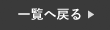こんにちは、スマートクールららぽーと立川立飛店です🎈
機種変更して新しい端末にデータを移行するとき
バックアップをしないといけないのはめんどくさいですよね😕
今回はバックアップなしでもデータを移行ができる方法をご紹介いたします💁♀️
🌞クイックスタート😎
直接データ移行ができる方法を「クイックスタート」と呼ばれています✨
こちらの機能はiOS 12.4から使えることができます新しいデータ移行のやり方です📱
クイックスタートを使ってデータ移行すれば前に使用していた端末の方のバックアップを取る必要がなく、
直接新しいiPhoneにデータを移行することができるようになっています🙌
やり方も簡単で機械が苦手な方やパソコンがない方でも可能です💻
ただ移行には時間が必要なので移行中は携帯に触れません💦
移行するデータの量によって時間が延びますし、写真や動画の
データの容量が大きいほど、以降時間が長くなります🫥
事前にしておくこと💁♀️
クイックスタートを使ってデータの移行をする前に事前準備がいくつがあります🤗
まずはiosの更新を確認してください🙇🏻♀️
この機能はiosが12.4以降の端末しか使う事ができませんので、もし前の端末や
新しい端末のiosが12.4以前のバージョンでしたらアップデートを行ってください🙌
BluetoothとWIFIが接続できる状態にするのも大事です✨
後はAppleIDと元端末のロックパスワードの確認をしてください!
クイックスタートを実行するためはAppleIDとパスワードを間違ってしまいますと使用できませんので、
必ずパスワードがあっているかどうかの確認をしてください🤗
LINEのトーク履歴はアプリの方でバックアップが取れますので、アカウントの
パスワードの設定とメールアドレスの設定をしていたければ移行可能となります🤩✨
やり方🔨
新しく購入した端末はsimカードを挿入した後に起動させます💁♀️
前に使用していたiPhoneの方はWi-Fiと Bluetoothをオンにした状態で新しい端末の横に置いてください。
新しい端末は最初起動したときは「こんにちは」 という画面が出てきます。
ホームボタンを押すか上にスライドをしてください。
前に使用していたiPhone上に「新しいiPhoneを設定」という表示が出てきますので「続ける」を押してください。
新しい端末に青いアニメーションが表示されますので前に使用していたiPhoneのカメラでそれを読み取ります📸
新しい端末の方ででパスコードの入力が必要となりますので
前に使用していたiPhoneで使用していたパスコードを入力してください。
次は新しい端末でFace IDとTouch IDを設定してください。
新しいiPhoneで「データを転送」の画面が表示されるので選択をします。
これでしばらく待てば移行が自動的にやってくれます。
クイックスタートはデータの容量の大きさによって、所要時間がかかることがありますので
なるべく時間に余裕があるときに行うのが良いと思います⏰✨
まとめ
クイックスタートは実際にやってみるとかなり簡単なので本当にオススメです✨
私も最近機種変更をしてクイックスタートをしましたがかなり簡単でした💪
256GBでほぼ使用していたので容量は多かったですが、クイックスタートの
移行時間は2時間もかかりませんでした📱👉📱
これってどうなの?
ご不明点や料金や時間等お気軽にご連絡いただければとおもいます✨
【来店予約で修理合計金額から500円OFF】

電話予約 042-506-0250
【バッテリーの交換目安は購入から2年】

【画面補強を見直し・アップグレード】

・================・
店舗名 スマートクール ららぽーと立川立飛店
住所 〒190-0015 東京都立川市泉町935-1 ららぽーと立川立飛 3階
電話番号 042-506-0250
営業時間 10:00~20:00 年中無休 (年末年始などは営業時間が異なる場合がございます)
メール info@smartcool-tachikawa.com

・================・